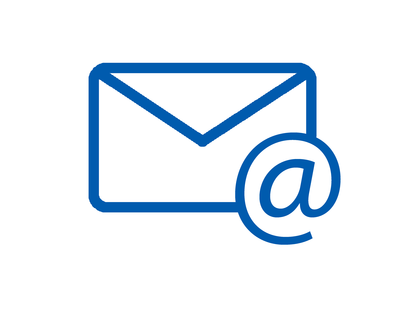Zu Beginn eines Semesters werden Hochschulaccounts für alle neue Studenten der Hochschule erstellt. Mit diesen Accounts können Sie E-Mails abfragen und andere Dienste nutzen. In der Regel werden die Daten am Anfang des Semesters von einem Vertreter Ihrer Seminargruppe verteilt.
Falls Sie den Brief mit Ihren Accountdaten nicht erhalten haben, fragen sie bitte im Supportcenter (Haus 13, Raum 150) persönlich nach.
Infos zur Bedienung des Webmail ClientsBereich öffnenBereich schließen
Der Zugang zu Ihren Mails wird Ihnen über ein Webmail Client ermöglicht. Damit haben Sie geräteunabhängig jederzeit Zugriff auf Ihre Mails. Sie benötigen lediglich einen Browser. (Den Link ganz oben auf der Seite haben Sie sicher schon bemerkt.)
Der Webmail Client enthält eine ausführliche Hilfe die auch durchsucht werden kann.
Eine Schnellanleitung im PDF Format macht Sie mit den Grundfunktionen vertraut.
Ausserdem haben wurde eine Anleitung für die Erstellung einer Abwesenheitsnotiz bereitgestellt.
Infos zur Einrichtung von E-Mail-ClientsBereich öffnenBereich schließen
Den Usern der TH Wildau bietet das Hochschulrechenzentrum die Möglichkeit ein eigenes E-Mail-Postfach zu nutzen. Auf den folgenden Seiten erklären wir Ihnen die Einrichtung und den Umgang mit Ihrem E-Mailkonto.
Download eines E-Mail-Clients
Die meisten Betriebssysteme enthalten bereits einen E-Mail-Client, den Sie nutzen können. Oft bietet es sich jedoch an, auf andere Clients zurückzugreifen, wie z.B. Mozilla Thunderbird.
Einrichtung des E-Mail-Clients »für studentische und organisatorische Accounts«
- Apple Mail [PDF, 350 kB]
- Mozilla Thunderbird [PDF, 152 kB]
- Outlook 2016 [PDF, 517 kB]
Allgemeine Einstellungen für Fortgeschrittene (POP 3):
- Posteingang: webmail.th-wildau.de (Port: 110 bzw. 995 mit SSL, siehe POP3S)
- Postausgang: smtp.th-wildau.de (Port: 25)
Allgemeine Einstellungen für Fortgeschrittene (IMAP):
- Posteingang: webmail.th-wildau.de (Port: 143)
- Postausgang: smtp.th-wildau.de (Port: 25)
Einrichtung des E-Mail-Clients »für Mitarbeiter«
- Apple Mail [PDF 350 kB]
- Mozilla Thunderbird [PDF, 152 kB]
- Outlook 2016 [PDF, 293 kB]
- Zimbra Connector 32Bit [MSI, 20,3 MB], Zimbra Connector 64Bit [MSI, 21,8 MB]
Allgemeine Einstellungen für Fortgeschrittene (POP 3):
- Posteingang: webmail.th-wildau.de (Port: 110 oder 995 mit SSL, siehe POP3S)
- Postausgang: smtp.th-wildau.de (Port: 25 oder 587)
- Verbindungssicherheit immer StartTLS oder SSL
Allgemeine Einstellungen für Fortgeschrittene (IMAP):
- Posteingang: webmail.th-wildau.de (Port: 143)
- Postausgang: smtp.th-wildau.de (Port: 25 oder 587)
- Verbindungssicherheit immer StartTLS oder SSL
Archivierung und SpeicherplatzfreigabeBereich öffnenBereich schließen
Um ein schnelles und effizientes Arbeiten mit dem eigenen E-Mail-Postfach an der TH Wildau zu gewährleisten, sollten Sie bei der Benutzung einer Client-Software wie z.B. Mozilla Thunderbird einige Punkte beachten.
Grundsätzlich wird der Einsatz von einem lokal auf dem Rechner installierten E-Mail-Client empfohlen. Vorteil ist die dauerhafte und sichere Speicherung Ihrer E-Mail-Daten (auch von mehreren E-Mail-Konten). Weiterhin können Sie auf diese Weise größere Datenmengen, als auf dem E-Mail-Server hinterlegen bzw. haben die Möglichkeit, diese zu archivieren.
Durch die Archivierung wird Speicherplatz auf dem E-Mail-Server freigegeben, weshalb Probleme, welche durch die Auswirkungen eines vollen Postfaches auftreten können, vermieden werden. Zu diesen Auswirkungen, gehört auch der Verlust von neuen E-Mails und Anhängen.
Archivierungsmöglichkeiten in E-Mail Programmen
- Outlook (PDF 169 kB)
- Thunderbird (PDF 296 kB)
- TheBat
- Mail (Apple) (PDF 277 kB)
Speicherplatzfreigabe Zimbra Webmail
Der Festplattenplatz auf dem E-Mail-Server ist begrenzt. Ihnen stehen dort 3GB Datenvolumen zur Verfügung. Wenn sich das verwendete Volumen der Obergrenze nähert, generiert das E-Mail-System automatisch eine E-Mail, welche Sie darüber informieren wird, dass Ihr Speicherplatz bald verbraucht ist. Dabei handelt es sich lediglich um eine Information. Ihr Account wird nicht automatisch gesperrt und in der E-Mail sind KEINE Links oder Aufforderungen enthalten, sich irgendwo anzumelden, um den Account zu reaktivieren. (Phishing-Mails)
Um festzustellen, ob Ihr Datenvolumen/Quota tatsächlich verbraucht ist, können Sie im Webinterface von Zimbra nachschauen. Oben links unter Ihrem Namen befindet sich ein schmaler Balken, der je nach Füllstand "Grün", "Gelb" oder "Rot" ist. (So sieht das aus.) Wenn der Balken "Rot" ist, ist Ihr Datenvolumen bald verbraucht. In diesem Fall müssen Sie selbstständig Daten löschen.
Übertragen der Kontakte von Thunderbird zu OutlookBereich öffnenBereich schließen
Beim Software Wechsel von Thunderbird zu Outlook können die Kontakte übertragen werden. Dazu finden Sie hier Anleitungen zu den verschiedenen Outlook Versionen.
Von Thunderbird zu:
SPAM Filter der TH Wildau / Login SPAM QuarantäneBereich öffnenBereich schließen
Spam Filter an der Hochschule
Um den Mailverkehr von überflüssigem SPAM zu entlasten, kommt an der TH Wildau [FH] eine Mail-Appliance zum Einsatz. Diese wird optimalerweise als erster Mailserver für eingehende Mails angesprochen, damit das Filtern erfolgen kann.
eingehende Mails
Eingehende Mails werden nach verschiedenen Regeln auf SPAM geprüft. Als SPAM identifizierte Mails werden nicht zugestellt, sondern in einem Quarantäne-Ordner auf der Appliance abgelegt.
Einen Bericht über die nicht zugestellten Mails erhalten Sie täglich. Dieser Bericht enthält die Betreff-Daten und Absender dieser Mails. Sie haben dann die Möglichkeit, sich diese Mails zustellen zu lassen, falls dort fälschlicherweise als SPAM identifizierte Mails liegen sollten.
Die SPAM-Quarantäne erreichen Sie auch dirket über den ersten Server oder den 2. Server. (Proxy bitte für beide Server deaktivieren.)
Zwischen als SPAM identifizierten und SPAM freien Mails gibt es noch eine "Grauzone" die Mails enthält, die möglicherweise SPAM sind. Diese werden Ihnen zugestellt. Damit Sie diese über Filterregeln leichter identifizieren können, wird bei diesen im Betreff ***SPAM*** by IRONPORT eingefügt.
Die letzte Kategorie sind Marketing Mails, also Mails, die Sie sehr wahrscheinlich über Mailinglisten erhalten. Diese weisen im Mailverkehr ein ähnliches Verhalten wie SPAM auf und werden mit [MARKETING] im Betreff gekennzeichnet.
ausgehende Mails
So wie wir auch, verwenden natürlich auch andere Einrichtungen und Firmen Lösungen, um SPAM abzuwehren. Bei vielen Herstellern kommen dabei sogenannte Blacklisten zum Einsatz, auf denen Server gelistet sind, von denen keinerlei Mails mehr angenommen werden. Verschiedene Hersteller nutzen verschiedene Blacklisten; oder auch eigene Listen. Es ist relativ leicht auf eine solche Liste zu kommen, aber schwer dort wieder entfernt zu werden.
Durch Unachtsamkeit einiger unserer User, ist es dazu gekommen, dass wir mehrfach auf solchen Listen gelandet sind. Da somit nicht mehr gewährleistet werden kann, dass die von Ihnen gesendete Mail auch beim Empfänger ankommt, wurden die Restriktionen, die das Versenden vom Mail angehen verstärkt.
Der ausgehende Mailverkehr wird komplett von der SPAM Appliance auf SPAM geprüft. Damit Sie weiterhin Mails versenden können, halten Sie bitte folgende Vorgaben ein:
Zum Senden von Mails müssen Sie sich authentifizieren. Benutzen Sie nach Möglichkeit eine TLS-Verschlüsselung, damit Ihr Passwort verschlüsselt übertragen wird. Eine entsprechende Anleitung dazu finden Sie unter: Einrichtung von Email-Clients Tragen Sie als Absenderadresse Ihre th-wildau.de Adresse ein. Im Normalfall ist das vorname.nachname@th-wildau.de. In Ihren Mailclients finden Sie das in den Konteneinstellungen für das Feld E-Mail-Adresse oder auch von:. Wenn Sie Ihr Konto außerhalb des Netzes der TH Wildau verwenden und keine TH Wildau Adresse nutzen, werden Sie auch abgelehnt, wenn Sie sich richtig authentifiziert haben. Schreiben Sie nicht mehr als 100 Mails pro Stunde. Gezählt werden die Empfänger. Wenn Sie eine Mail an 25 Empfänger schicken, ist ein Viertel des Kontigents für die Stunde aufgebraucht. Sollten Sie mehr als 100 Mails in der Stunde versenden, werden alle Mails, die über diesem Limit liegen mit einer Fehlermeldung abgelehnt. Rundmails an Mitarbeiter oder Studenten dürfen nur einmal in der Stunde gesendet werden. Wenn Sie die Berechtigung haben sollten, solche Mails zu verschicken, achten Sie bitte darauf, dass Sie die Zeitabstände einhalten.
Weitere Einschränkungen bestehen, sind aber für Sie als Endanwender eher uninteressant. Sollten Sie Server betreiben, welche Mails verschicken müssen und auf Probleme stoßen, kontaktieren Sie bitte Herrn Steinert.
Email-Adresse für Organisatorischen Account anfordernBereich öffnenBereich schließen
Sie haben ein Projekt und benötigen eine passende Email-Adresse projekt@th-wildau.de? Bitte wenden Sie sich direkt an Herrn Steinert.